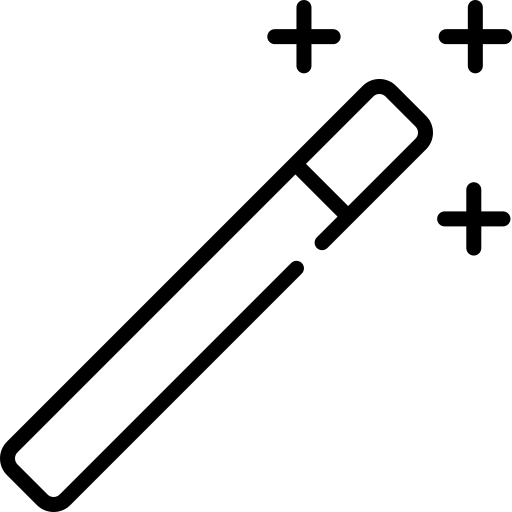
Vous aimeriez sélectionner un élément sur une photo avec PhotoFiltre et vous avez entendu parler de la baguette magique mais vous ne savez pas comment l’utiliser ? En effet, l’utilisation d’un logiciel de retouche photo se base très souvent sur le montage photo. Or pour pouvoir faire cela, il faut maîtriser les différents outils de sélection pour pouvoir appliquer des retouches sur certaines parties de la photo. Donc pour cela vous pouvez utiliser les outils de découpe tels que le lasso ou le polygone. Mais vous pouvez également sélectionner par couleur sur PhotoFiltre. Donc c’est ce que nous allons voir dans cet article. Ainsi nous vous indiquerons le rôle de la baguette magique sur PhotoFiltre. Puis nous vous montrerons comment l’utiliser. Enfin, si cela vous intéresse, nous vous donnerons quelques conseils pour découper et faire des montages sur PhotoFiltre.
A quoi sert la baguette magique sur PhotoFiltre ?
La baguette magique sur PhotoFiltre fait partie des outils de sélection. Elle permet de sélectionner une couleur sur une photo avec PhotoFiltre. Ainsi lorsque vous utilisez la baguette magique vous pourrez changer la couleur ou encore créer un calque de la sélection. Cela vous sera particulièrement utile lorsque les couleurs sont bien tranchées. Notamment sur des images car à l’inverse sur des photos les effets de lumières peuvent mal influencer la sélection par couleur.
Une fois la couleur sélectionnée, vous pouvez utiliser plusieurs outils pour modifier uniquement la sélection. Voici deux fonctionnalités utiles avec la baguette magique.
- La fonction Contour et Remplissage sur PhotoFiltre pour changer la couleur de la sélection.
- Inverser la sélection Photofiltre pour modifier l’ensemble de la photo excepté la couleur sélectionnée.
Comment utiliser la baguette magique ?
Nous allons à présent vous indiquer comment utiliser la baguette magique sur PhotoFiltre. Ainsi nous commencerons par vous indiquer comment sélectionner une couleur. Puis lorsque cela sera fait nous vous montrerons comment changer la couleur à l’aide de la fonction Contour et Remplissage sur PhotoFiltre. Enfin vous trouverez également une méthode pour inverser la sélection.
Sélectionner une couleur avec la baguette magique sur PhotoFiltre :
- Pour vous servir de la baguette magique sur PhotoFiltre, vous devez dans un premier temps insérer votre image sur l’application.
- Si vous commencez sur PhotoFiltre, n’hésitez pas à consulter l’article suivant : Comment utiliser le logiciel PhotoFiltre ?
- Ensuite il vous suffit de cliquer sur l’icône de la baguette magique disponible dans le menu de droite.
- Puis cliquez sur la couleur que vous souhaitez sélectionner sur la photo.
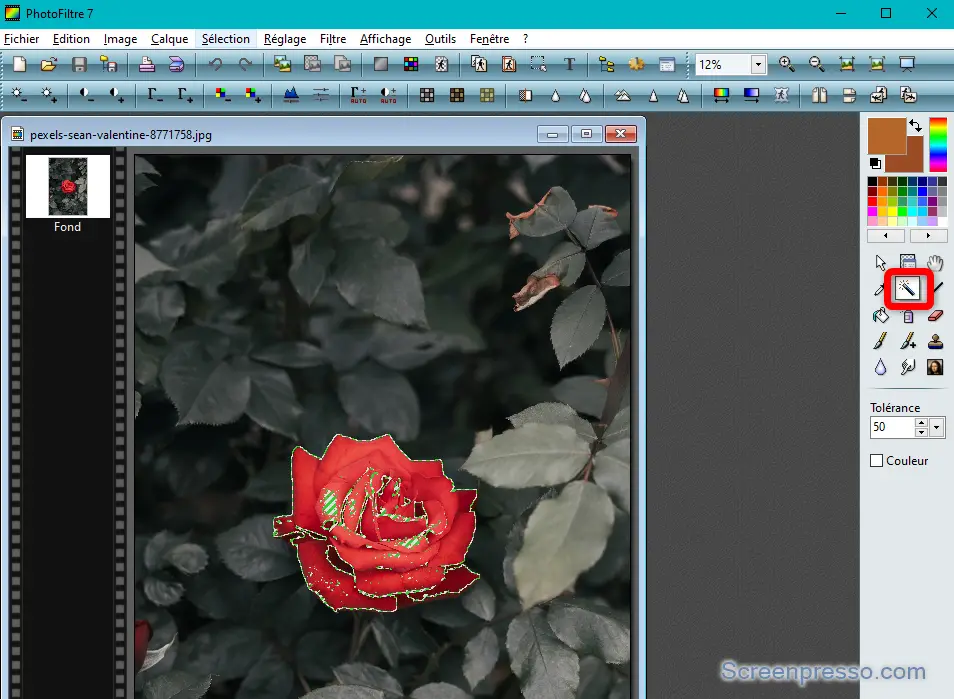
Changer la couleur de la sélection sur PhotoFiltre :
Si vous souhaitez changer la couleur de la sélection c’est possible. Pour cela vous devez faire un clic droit sur la sélection. Puis cliquez sur Contour et remplissage dans le menu contextuel. Choisissez la couleur dans la partie Options de remplissage. Vous pouvez également utiliser la pipette pour retrouver une couleur déjà présente sur la photo. Nous vous suggérons ensuite de faire un aperçu en cliquant sur le bouton Aperçu. Et si cela vous convient appuyez sur le bouton OK.
Inverser la sélection de la baguette magique sur PhotoFiltre :
Pour inverser la sélection afin de modifier tous les éléments qui ne sont pas de la couleur sélectionnée en amont. Vous devez faire un clic droit sur la sélection. Puis dans le menu contextuel, appuyez sur l’option Inverser la sélection. Ensuite vous pourrez appliquer les retouches sur la nouvelle zone sélectionnée.
Comment découper un élément sur PhotoFiltre ?
Maintenant que vous maîtrisez l’utilisation de la baguette magique, nous allons vous donner quelques conseils pour vous aider à sélectionner au mieux les éléments sur PhotoFiltre. En effet, vous vous apercevrez très vite que savoir détourer un élément sur une photo peut s’avérer très utile pour faire un montage photo sur PhotoFiltre.
Ainsi pour découper un élément vous devrez dans un premier temps sélectionner le contour. Or il existe deux outils particulièrement utiles pour cela. Il s’agit de l’outil de sélection Lasso et l’outil de sélection Polygone.
Utiliser l’outil de sélection Lasso sur PhotoFiltre :
Le lasso vous permet de tracer le contour à l’aide de la souris. Une fois que vous aurez dessiné le tour de l’élément à la souris, vous pourrez lisser le contour de la sélection sur PhotoFiltre via le menu Edition / détourage optimisé. Après cela vous pourrez copier coller l’élément découpé sur un montage photo ou en créant un nouveau calque.
N’hésitez pas à consulter l’article suivant pour découvrir un pas à pas détaillé concernant l’utilisation de l’outil lasso sur PhotoFiltre : Découper sur PhotoFiltre.
Sélectionner un élément avec l’outil Polygone sur PhotoFiltre :
Le polygone vous permet de tracer des lignes pour détourer l’image. Ainsi vous pourrez obtenir un résultat plus droit pour des formes linéaires.
Vous pouvez également lire l’article suivant si vous souhaitez en savoir plus concernant l’outil polygone : Utiliser l’outil polygone sur PhotoFiltre.
Pour conclure : utiliser la baguette magique sur PhotoFiltre peut être utile dans certaines conditions. Toutefois, il est parfois préférable de découper un élément à l’aide de la fonction lasso ou avec le polygone.
Si vous souhaitez découvrir un guide d’utilisation PhotoFiltre contenant ses principales fonctionnalités. Nous vous suggérons de lire cet article : Guide d’utilisation Photofiltre 7.







